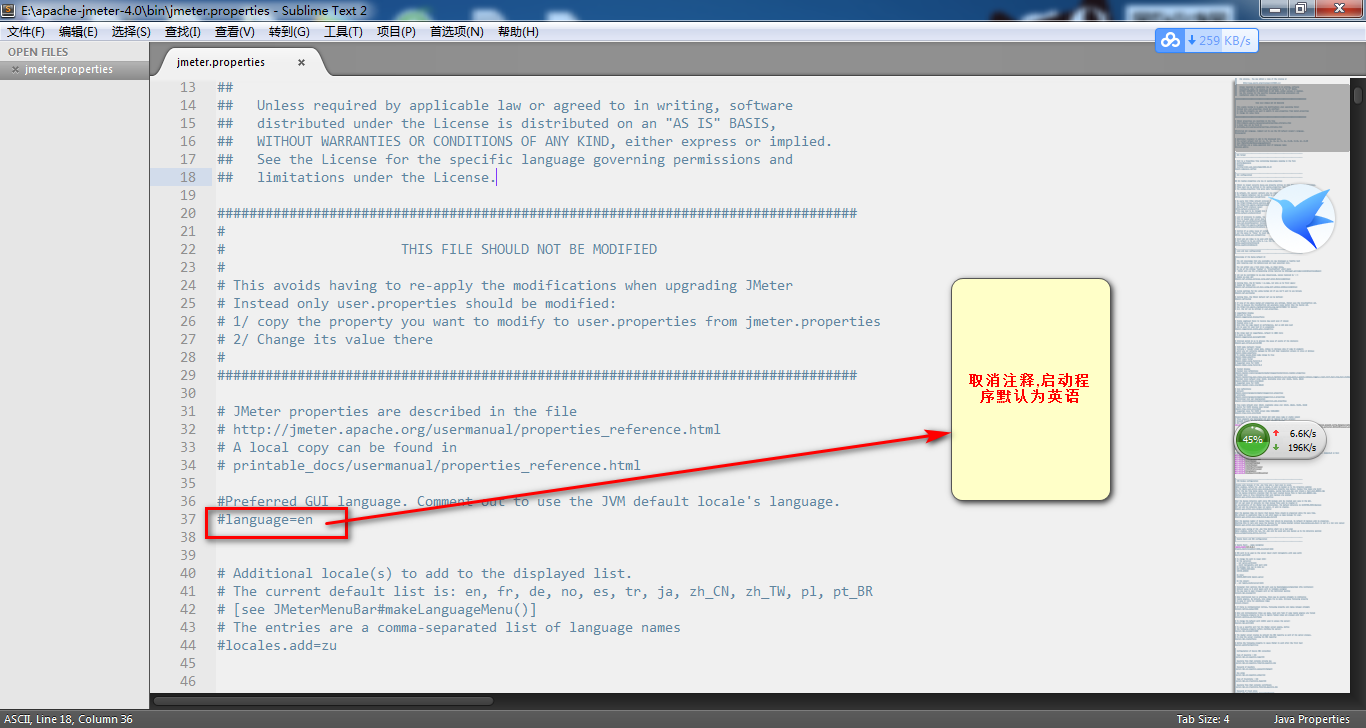Jmeter4.0安裝教程
1.檢查安裝環境
1.1 JDK要求
JDK版本:1.6 +
1.2 檢查是否安裝JDK
win + R 快捷鍵開啟執行,輸入 cmd 打開面板,在面板中輸入 java -version,出現如下資訊,即已經安裝好jdk

2. 下載Jmeter
官網下載地址:http://jmeter.apache.org/download_jmeter.cgi
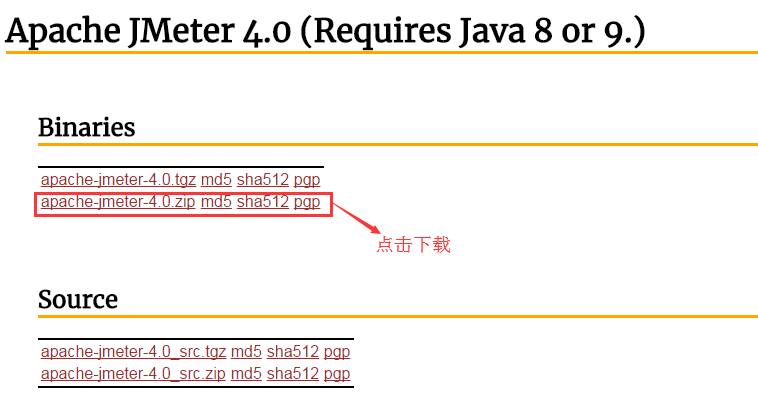
下載後的檔案如下圖所示:

3. 配置Jmeter環境變數
解壓下載的壓縮包(如圖我放置在H盤)
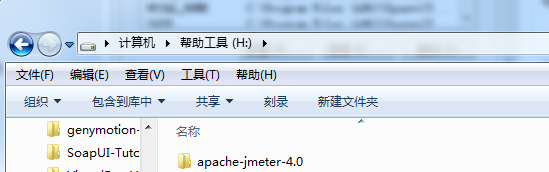
[win 7 系統為例配置環境:] 計算機---->右鍵,屬性---->高階系統設定---->高階---->環境變數
(1)新建系統變數
變數名:JMETER_HOME
變數值:Jmeter安裝地址

(2)編輯系統變數CLASSPATH
變數名:CLASSPATH
變數值:在原來的後面新增 %JMETER_HOME\lib\ext\ApacheJMeter_core.jar;%JMETER_HOME%\lib\jorphan.jar;%JMETER_HOME%\lib\logkit-2.0.jar;
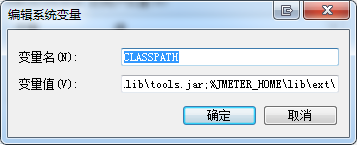
儲存即可。
4.啟動Jmeter
找到Jmeter解壓路徑(H:\apache-jmeter-4.0\bin)下jmeter.bat 檔案,雙擊,如下圖所示:
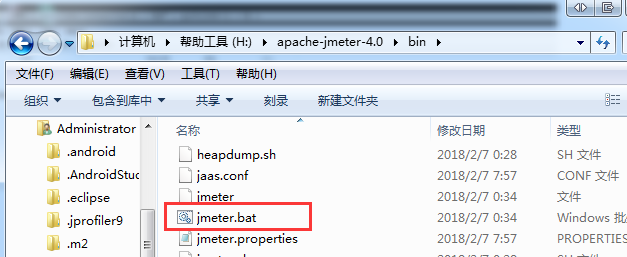
像這樣,就是安裝完成了。
課程筆記:
Jmeter效能測試工具
1.官網下載:教程用到JDK1.7以上+Jmeter2.13 免安裝
自己使用JDK1.8以上+Jmeter4.0 免安裝
2.執行程式:
進入bin目錄下執行jmeter.bat(windows)和jmeter.sh(linux)
3.jmeter配置檔案jmeter.properties
介面漢化的不美觀,不徹底,修改配置檔案語言為全英文
################################################################################ # # THIS FILE SHOULD NOT BE MODIFIED # # This avoids having to re-apply the modifications when upgrading JMeter # Instead only user.properties should be modified: # 1/ copy the property you want to modify to user.properties from jmeter.properties # 2/ Change its value there # ################################################################################ # JMeter properties are described in the file # http://jmeter.apache.org/usermanual/properties_reference.html # A local copy can be found in # printable_docs/usermanual/properties_reference.html #Preferred GUI language. Comment out to use the JVM default locale's language. language=en # Additional locale(s) to add to the displayed list. # The current default list is: en, fr, de, no, es, tr, ja, zh_CN, zh_TW, pl, pt_BR # [see JMeterMenuBar#makeLanguageMenu()] # The entries are a comma-separated list of language names #locales.add=zu
4Jmeter模擬壓力的原理
面試中常提到的問題:Jmeter模擬壓力的原理
1效能測工具---協議
2自動化測工具----象識別技術相關推薦
jdk1.8與jmeter4.0安裝教程步驟
安裝JDK 1.8以上版本。 設定環境變數: 在使用者變數中,新建變數名“JAVA_HOME”,變數值為:安裝JDK的目錄,如我的為:“C:\Program Files\Java\jdk1.8.0;” 再新建變數名為“CLASSPATH”,變數值為: “%JAVA_HOM
Jmeter4.0安裝教程
1.檢查安裝環境 1.1 JDK要求 JDK版本:1.6 + 1.2 檢查是否安裝JDK win + R 快捷鍵開啟執行,輸入 cmd 打開面板,在面板中輸入 java -version,出現如下資訊,即已經安裝好jdk 2. 下載Jmeter 官網下載
Adobe Audition CC 2017 (10.0)安裝教程
bsp 使用 親測 painter all 全自動 dll 網線 斷開 Adobe Audition CC 2017 (10.0)安裝教程 第一步:首先請將電腦的網絡斷開,很簡單:禁用本地連接或者拔掉網線,這樣就可以免除登錄Creative Cloud帳號,安裝更方便快捷
浪潮ERP GS 6.0安裝教程
數據庫安裝 服務器 軟件包 操作系統 白皮書 浪潮 最近有學生問我浪潮GS6的安裝教程有沒有,我說浪潮安裝並不復雜,照著原版提供的教程安裝即可。 興趣起來,翻出軟件包找到,找了臺服務器重新安裝了一次,以此文記錄一下。 安裝模式二種: 一、單服務器模式:一體化安裝,一臺服務器上安裝數據
kubernetes1.11.0安裝教程,開啟ipvs時代
我們 The .html size log onf system wrr 連接 包地址:http://sealyun.com/pro/products/ master上: cd shell && sh init.sh && sh mast
Windows下MySQL8.0.11.0安裝教程
mysql下載 install msi 同時 all visual download 安裝 tps 1、mysql下載地址:https://dev.mysql.com/downloads/installer/ 2、下載安裝MySQL 8.0.11.0 https://
ansys17.0安裝教程
右箭頭 成了 9.png share 彈出 part .exe tex 虛擬 ansys17.0安裝教程1、 下載好軟件後有以下幾個文件。 2、 解壓ansys。壓縮包有11個,我們解壓part1就可以了!(其他部分默認都會一起解壓)。 3、 點擊第二個進入解壓好的目
Linux下mysql 8.0安裝教程
轉:https://www.jb51.net/article/146677.htm 準備工作: mysql8.0 rpm檔案 測試工具(比如 idea的database工具) 安裝步驟: 1. 下載mysql的repo源,下載地址: 進入Linux系統,輸入指令:
ubuntu16.04 + opencv3.2.0 安裝教程
0、安裝前準備: (1)安裝編譯工具 sudo apt-get install build-essential -y (2)安裝依賴包 sudo apt-get install libgtk2.0-dev pkg-config libavcodec-dev libavformat-d
azkaban3.43.0安裝教程(git編譯版)
一、環境要求 mysql資料庫 linux --git 二、下載編譯安裝 1、從Git下載原始碼 cd /root git clone https://github.com/azkaban/azkaban.git 2、下載完成後切換到azkaban目錄下(gr
CDH 5.0 安裝教程。
前提工作 1.安裝jdk java -version javac -version 2.ssh 免密 這裡master節點和其他datanode節點會略有區別。 首先說有節點均執行如下命令,遇到提示一路回車即可: ssh-keygen -t rsa 然後在主節點執
Tomcat9.0安裝教程(推薦)(壓縮包安裝)
Tomcat 9安裝配置 在安裝配置tomcat前,需要一些基礎軟體:jdk、jre的環境變數配置,不再贅述,網上有許多相關的文章。 1.訪問Apache Tomcat 官網: http://tomcat.apache.org/ 2.下載二進位制的壓縮包(注意32位或6
YII2.0安裝教程,資料庫配置前後臺
1.首先下載yii-advanced-app-2.0.6.tgz 我本地服務用的是Apache 2.解壓到E:\wamp\www\yii2目錄下面將目錄advanced下所有檔案剪下到 E:\wamp\www\yii2 3.開啟cmd ,切換到當前目錄,
mysql-8.0 安裝教程
轉載請標明出處:http://www.cnblogs.com/xiongzaiqiren/p/8970203.html 下載zip安裝包: MySQL8.0 For Windows zip包下載地址:https://dev.mysql.com/downloads/file/?id=4
PyTorch1.0安裝教程(附三個測試示例)
Summary:Python1.0安裝教程 Author:Amusi Date:2018-12-20 github:https://github.com/amusi/PyTorch-From-Zero-To-One 知乎:https://www.zhihu
storm-1.1.0安裝教程---分散式配置
1、安裝環境: 安裝包:apache-storm-1.1.0.tar.gz叢集主機IP:192.168.118.1,192.168.118.128,192.168.118.129叢集主機名稱:hz
最新版spark-2.2.0安裝教程
1.jdk的安裝;(java1.8) 2.hadoop安裝;(hadoop2.7.2) 3.scala安裝;(scala2.11.8) 4.spark安裝。(spark2.2.0) 0.環境:mac OS X 10.12 1.jdk的安裝:安裝java
小米筆記本13.3(Intel+mx150獨顯雙顯示卡)+deepin15.5+cuda9.0安裝教程
本教程參考:http://blog.csdn.net/fdqw_sph/article/details/78745375,在此表示感謝! 首先需要吐槽的是,nvdida真的so fuck!整整浪費了我三天時間,三天啊!!! 本教程只針對小米筆記本13.3(Intel+mx
Ubuntu16.04+cuda9.0安裝教程
Ubuntu16.04+cuda9.0安裝教程 轉載自:https://www.cnblogs.com/iloveblog/p/7683349.html 1.安裝NVIDIA驅動 首先去官網(http://www.nvidia.cn/Download/index.aspx?lan
mysql-8.0安裝教程
**mysql-8.0.裝機: 第一步:將安裝包解壓到你的你需要存放的位置,我在E:\mysql-8.0.12-winx64。 第二步:搭環境,點選我的電腦,在屬性中開啟高階設定,在path後面用;分隔,然後加上剛剛解壓的檔案路徑,E:\mysql-8.0.